安装了两天尝试了各种办法一直各种报错,最终找到了一个无脑的方法!
一、使用conda创建虚拟环境
①确定自己的python版本(因为好像pytorch目前支持的最高版本好像是12.0)
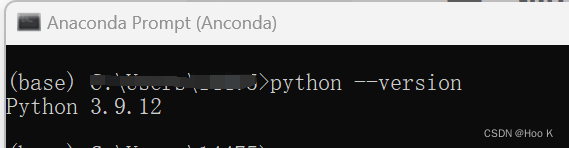
②创建虚拟环境

③进入虚拟环境

④nvidia-smi查看gpu版本
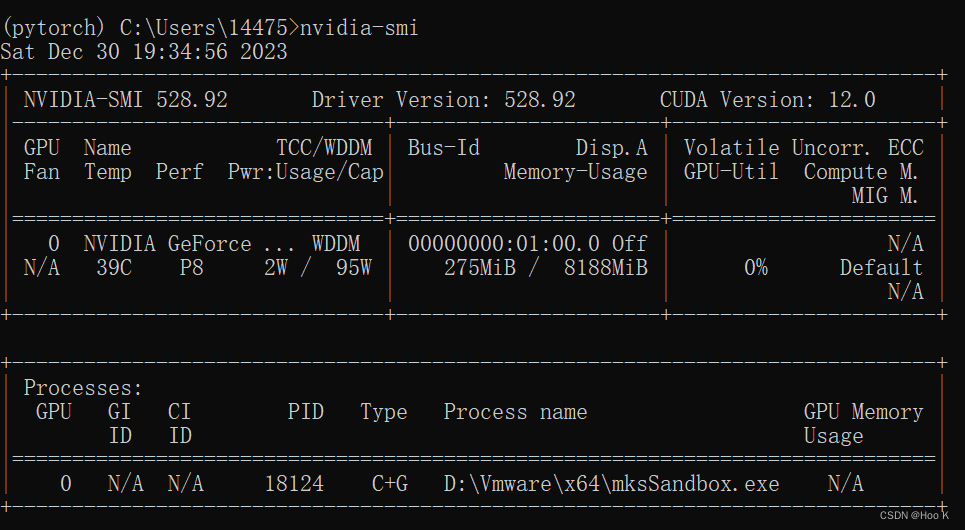
二、去下面的网站找到对应的torch和torchvision下载
①注意torch和torchvision的版本和对应的python版本来源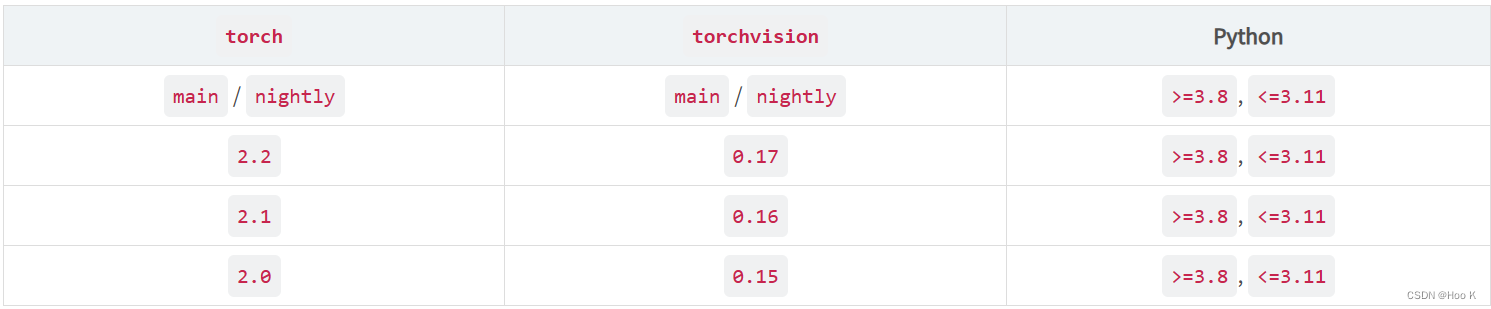
②进去网站后选择自己版本的torch和torchvision
【切记先安装torch再安装torchvision而且版本要符合上述图不然会报错】
-cpu代表cpu版本的torch,cu开头的是gpu版本;torch后面的数字表示版本;cp代表需要的python版本,后面linux和win表示操作系统;

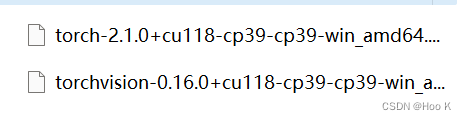
三、安装
使用下面的命令其中your_whl_location是你下载的whl文件的路径
pip install your_whl_location
至此,最简单的GPU版本的pytorch安装就成功了!开始你的深度学习之旅吧!!!
再此感谢这位博主的博客:
anaconda中安装pytorch(GPU版)(离线安装)(最简单)_anaconda安装pytorch gpu-CSDN博客





















 1437
1437











 被折叠的 条评论
为什么被折叠?
被折叠的 条评论
为什么被折叠?








